- Müəllif Isaiah Gimson [email protected].
- Public 2023-12-17 02:54.
- Son dəyişdirildi 2025-01-24 12:07.
Afişa, hər şeydən əvvəl, İnternet vasitəsilə müəyyən bir xidmət növünün və ya məhsulun reklamı, təbliğidir. Adi bir statik banner yaratmaq olduqca asandır. Photoshop bacarıqlarınız varsa və inkişaf etmiş bir PC istifadəçisisinizsə, bu sizin üçün çətin olmayacaq və bununla sizə kömək edəcəyik.
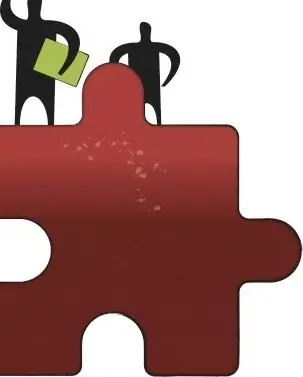
Təlimat
Addım 1
Dərhal başa düşməlisiniz ki, banner əsl rəng palitrasında yaradılan yalnız bir
Addım 2
Beləliklə, özünüz necə bir pankart yaratmaq olar.
Kompüterinizdə Adobe Photoshop qrafik redaktoru yoxdursa quraşdırın və işə salın.
Fayl - Yeni seçin, sahələri aşağı rəqəmə uyğun olaraq doldurun.
Şəkli banner.psd adı altında kompüterinizə yazın. Bunu etmək üçün Fayl - Farklı Saxla - saxlama yolunu seçin.
Addım 3
Pəncərə - Rəngləri göstər menyusunu vurun. Təqdim olunan palitradan, bannerin arxa planı olacaq rəngləri seçin.
Seçdiyiniz fonu seçin. Bunu etmək üçün Doldurma alətini vurun və bir əməliyyat tətbiq edin. İndi bu şəffaf pankart yaşıl bir fonya sahibdir.
Əməliyyatları qeyd edin (Ctrl + S).
Addım 4
İstədiyiniz şəkli tapın və Ctrl + O düymələrini basaraq Adobe Photoshop-a yerləşdirin.
Şəkli seçin (Ctrl + A) və kopyalayın (Ctrl + C).
Addım 5
Görüntüyü bannerimizə yapışdırın (Ctrl + V). Eyni zamanda, proqramın avtomatik olaraq qatlar palitrasında yeni bir qat yaratdığını unutmayın.
Ctrl + T düymələrini eyni vaxtda basaraq istifadə edin.
Shift düyməsini basıb şəklimizi istədiyiniz ölçüdə dəyişdirin.
Enter düyməsini vurun.
Addım 6
Növbəti olaraq başqa bir banner təbəqəsi yaradın.
Simgesini sol vurun.
Eliptik seçimdən istifadə edərək yeni bir təbəqə yaradın, yaranan dairəni, məsələn, qara ilə doldurun.
Addım 7
Düzbucaqlı yaratmaq üçün düzbucaqlı seçimdən istifadə edin və istədiyiniz rənglə də doldurun.
Saxla (Ctrl + S).
Göz damlası alətini seçin.
Addım 8
Rəng seçicidən istədiyiniz rəngi seçin.
Alət palitrasından çapı seçin.
Bannerin istənilən yerinə vurun, görünən pəncərədə istədiyiniz şrifti quraşdırın.
Tamam düyməsini vurun.
Addım 9
Mətni yazın, ölçüsünü dəyişin (Ctrl + T və Shift düyməsini basıb saxlayın), Enter düyməsini basın, Ctrl düyməsini basıb mətni, məsələn, dairəmizə və ya başqa bir yerə sürükləyin. Saxla (Ctrl + S).
Addım 10
Qatlar palitrasına dönürük. Image - Image Size menyusuna vurun.
Tələb olunan sahələri doldurun, tamam düyməsini vurun. Bu, imicimizi 400 DPI-dən 72 DPI-yə dəyişdirdi.
Addım 11
Fayl seçin - GIF89a'ya ixrac edin. Sahələri doldurun, tamam düyməsini vurun.
Görünən ExportGIF89 pəncərəsində Fayl adının faylın adını, yəni bannerimizi daxil edib ok düyməsini vurduğu yerdə.






